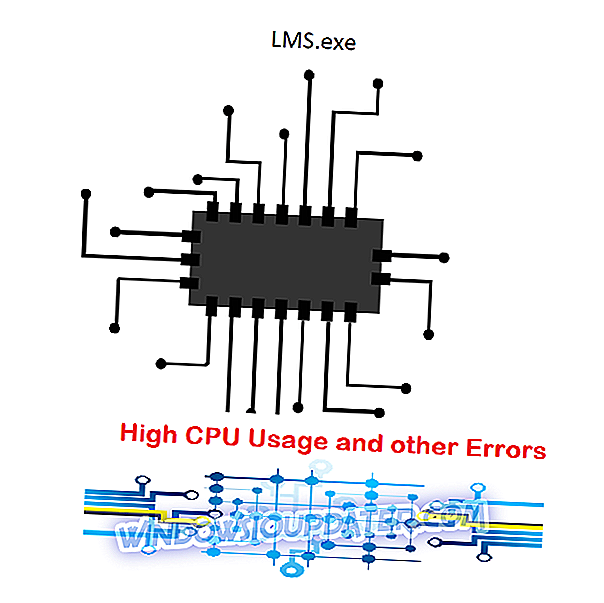Task Manager adalah salah satu aplikasi paling berguna di Windows karena memungkinkan Anda untuk dengan cepat menutup aplikasi atau proses yang mungkin menggunakan terlalu banyak sumber daya Anda. Sama seperti banyak hal. Task Manager diubah sedikit di Windows 10. Tapi jangan khawatir, Anda dapat membawa Task Manager Windows 7 kembali ke Windows 10.
Windows 10 Task Manager vs Windows 7
Beberapa pengguna sangat kritis ketika datang ke Task Manager baru meskipun fitur-fiturnya baru, seperti grafik kinerja yang lebih baik dan statistik konsumsi sumber daya yang ditingkatkan. Pengguna mengkritik Task Manager baru karena lambat karena menggunakan lebih banyak memori dan CPU. Selain itu, Task Manager baru membutuhkan elevasi UAC yang membuatnya memuat lebih lambat.
Juga satu masalah lagi dengan Task Manager baru adalah tidak mengingat tab aktif terakhir. Ini berarti bahwa Anda harus menavigasi ke tab yang terakhir digunakan setiap kali Anda memulai Task Manager. Seperti yang Anda lihat, ini adalah beberapa masalah yang valid, sementara yang lain hanya pilihan pribadi. Tetapi jika Anda terbiasa dengan Windows 7 Task Manager hari ini kami akan menunjukkan kepada Anda bagaimana menggunakannya pada Windows 10.
Unduh Task Manager lama untuk Windows 10
Pengguna mengklaim bahwa Windows 7 Task Manager lebih baik karena ringan dan cepat. Jika Anda merasakan hal yang sama, Anda akan senang mendengar bahwa Anda dapat menginstal Task Manager lama di Windows 10.
- Unduh file ini.
- Buka file zip, ekstrak kontennya dan jalankan penginstalnya.
- Ikuti instruksi untuk menyelesaikan proses instalasi.
- Setelah instalasi selesai, Windows 7 Task Manager akan menggantikan Task Manager default Anda di Windows 10.
Seperti yang Anda lihat, Anda dapat menjalankan Windows 7 Task Manager pada Windows 10, dan proses pemasangannya cukup sederhana.
Jika Anda ingin kembali ke Windows 10 Task Manager, cukup hapus Old Task Manager untuk Windows 10 dari bagian Program dan Fitur.
Selain itu, jika Anda tertarik menggunakan task manager yang berbeda, Anda dapat menginstal perangkat lunak task manager di komputer Anda. Jadi, jika Anda tidak terlalu menyukai Task Manager default, Anda dapat menginstal alat yang berbeda.
Faktanya, banyak manajer tugas pihak ketiga yang tersedia di pasar menawarkan fitur dan alat tambahan, seperti grafik, kemungkinan untuk melihat file apa yang digunakan setiap program, memeriksa penggunaan DLL dan sebagainya. Tentu saja, solusi task manager canggih cocok untuk pengguna yang kuat.
Namun, jika Anda ingin melihat lebih dekat pada proses yang berjalan pada komputer Windows 10 Anda, Anda dapat mencoba task manager yang berbeda.
POS TERKAIT UNTUK DIPERIKSA:
- CPU tinggi tetapi tidak ada dalam Task Manager? Bagaimana cara memperbaiki teka-teki ini
- Manajer Tugas Kosong? Perbaiki menggunakan 5 solusi ini
- Task Manager adalah add-on Firefox baru yang memiliki kemampuan seperti task manager
Catatan Editor: Posting ini awalnya diterbitkan pada Desember 2015 dan telah diperbarui untuk kesegaran, dan akurasi.